iPhone의 배터리가 너무 빨리 소모되는 이유는 무엇입니까? 그것을 수정하는 방법?
iPhone 6 및 iPhone 6 plus 출시 직후 여러 리뷰에서 iPhone 6의 배터리를 iPhone 5S의 배터리와 비교했습니다. iPhone 6 Plus는 더 나은 배터리 수명을 제공하며 iPhone 6의 배터리보다 약 XNUMX시간 더 오래 지속됩니다. 그러나 불행히도 두 배터리 모두 빠르게 소모되며 여기에는 몇 가지 이유가 있습니다.
Editor’s Pick: 최신 배터리로 iPhone 배터리 상태 확인 iOS 13 배터리 상태(베타).
1 부분. iPhone 배터리 소모의 이유
iPhone 8/8 Plus, iPhone X 및 iOS 13 업데이트의 출시는 논란에 휩싸였습니다. 초기 리뷰에서는 업데이트에 배터리 소모 버그가 있다고 제안했습니다. 이 문제는 Apple에서 다음 업데이트로 해결했습니다.
올해 12월, Apple은 iOS XNUMX의 베타 버전을 출시했습니다. 아이폰 OS 12.4 / 13 여기를 클릭하세요.
1. 너무 많은 앱을 사용하면 배터리가 소모될 수 있습니다.
iPhone 6 출시 직후 일부 전문가들은 지속적인 ‘푸시 알림’이 배터리 소모의 주요 원인 중 하나라고 지적했습니다.

이 모든 것 외에도 특정 앱, 블루투스 기능, Wi-Fi 핫스팟, 백그라운드 앱 새로 고침 및 기타 기능을 사용하는 동안 휴대 전화가 배터리를 소모하기 시작합니다. 모션 효과, 애니메이션 및 동적 배경도 배터리 소모를 유발할 수 있습니다.
2. 통신 범위가 열악한 지역에서 LTE 네트워크에서 전화를 사용하면 배터리 수명이 단축됩니다.
기술 전문가들은 iPhone 6이 고속 LTE(4G) 네트워크에서 작동할 때마다 배터리가 빨리 소모되기 시작한다고 지적했습니다. 네트워크 범위가 좋지 않으면 배터리가 더 빨리 소모됩니다.
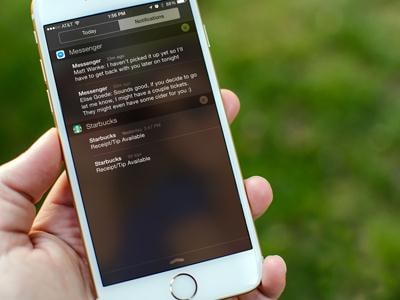
2 부분. iPhone 배터리 소모 문제를 해결하는 방법은 무엇입니까?
iPhone의 배터리 소모 문제를 해결하는 방법에는 여러 가지가 있습니다. 배터리 소모 문제를 해결하기 위해 취해야 할 첫 번째 단계는 휴대전화를 다시 시작하는 것입니다. 전화를 다시 시작하기만 하면 여러 문제를 해결할 수 있습니다. 몇 시간 후에도 휴대전화의 성능이 향상되지 않는다는 것을 알게 되면 다음 단계를 수행해 볼 수 있습니다.
1.휴대폰 배터리를 소모하는 앱 찾기
iOS 11 업데이트에는 배터리 사용 기능이 도입되었습니다. 이것은 너무 많은 전력을 소비하는 응용 프로그램 목록을 보여주기 때문에 전화 배터리의 생명을 구하는 것으로 판명 될 수 있습니다. 이 기능은 지난 XNUMX일 동안 활성화된 전력 소모 앱을 기록하도록 표시됩니다.
가장 중요한 것은 이 기능이 앱의 배터리 요구 사항 증가에 대한 가능한 이유와 동일한 문제를 해결하기 위한 제안도 보여줍니다. 관련 앱을 적절하게 조정하고 필요한 경우 배터리 소모가 많은 애플리케이션을 종료하기만 하면 됩니다.
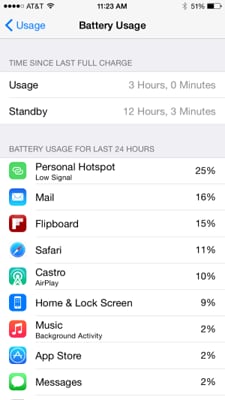
이 기능을 사용하려면 설정>일반>사용>배터리 사용을 클릭하세요.
2. 피트니스 트래커 끄기
Apple이 7S와 함께 M5 모션 보조 프로세서를 출시했을 때 피트니스 앱 애호가들은 매우 깊은 인상을 받았습니다. 이 기능은 사용자의 피트니스 활동과 걸음 수를 감지합니다. 이 기능은 운동할 때 인상적이지만 배터리를 많이 소모합니다. 따라서 사용하지 않을 때는 이 기능을 비활성화하는 것이 좋습니다.
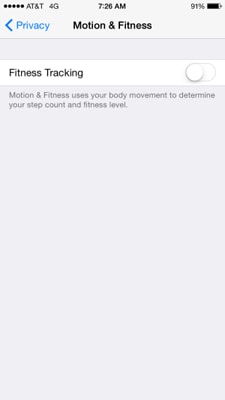
이 기능을 비활성화하려면 설정 누르기 > 동작 및 피트니스 누르기 > 피트니스 트래커를 끄십시오.
3. iPhone의 네트워크 신호 강도 확인
모바일 네트워크의 신호를 확인하세요. 휴대 전화 네트워크가 불안정하다고 생각되면 다음을 수행하는 것이 좋습니다. 휴대전화의 네트워크 설정 재설정. 휴대전화가 LTE 또는 3G 네트워크에 있고 커버리지가 인상적이지 않은 경우 4G LTE 모드를 끄고 3G 이하 네트워크에서 휴대전화를 사용하여 iPhone 배터리가 빨리 소모되는 것을 방지해야 합니다.
불행히도 집이나 사무실 지역에서 셀 신호가 약한 경우 집과 사무실 근처에서 수신 범위가 좋은 다른 네트워크로 전환하는 것을 고려해야 합니다.
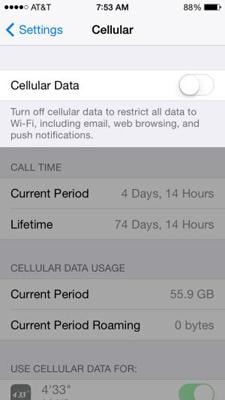
LTE 설정을 변경하려면 설정 > 셀룰러를 누른 다음 LTE 활성화를 슬라이드하여 끄십시오(셀룰러 데이터 끄기).
4. 사용하지 않을 때 블루투스 끄기
지금은 무선 헤드셋, 무선 손목 밴드 및 Bluetooth가 이러한 장치를 iPhone과 연결하는 시대입니다. 불행히도 무선으로 데이터를 전송하려면 많은 양의 배터리 전원이 필요합니다. 따라서 블루투스는 사용 중일 때만 켜고 배터리가 부족할 때 이러한 외부 장치를 사용하지 않는 것이 좋습니다.
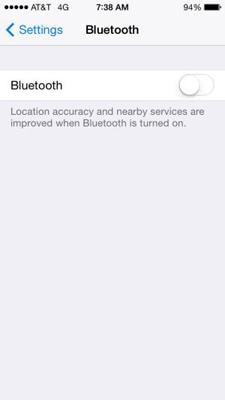
Apple Watch 사용자는 시계가 Bluetooth를 통해 iPhone에 지속적으로 연결되어야 하므로 이 옵션을 사용할 수 없습니다.
5. 정시에 iOS 업데이트 설치
Apple은 문제, 버그 등을 발견하는 즉시 업데이트를 계속 보냅니다. 따라서 iPhone이 제 시간에 업데이트되었는지 확인하십시오. 애플의 아이폰 OS 13 가장 최근 업데이트입니다.
6.기타 제안
iPhone에서 자동 업데이트 기능을 끄십시오. 필요한 경우에만 이메일을 확인하십시오. 자동 잠금 기능 시간을 XNUMX~XNUMX분으로 설정하세요. 휴대폰의 데이터 푸시 기능을 끄고 불필요한 앱에 대한 백그라운드 앱 새로 고침 기능을 끕니다.
동적 배경을 설정하지 마십시오. 유지하다 위치 설정 사용하지 않을 때는 위치 서비스가 꺼집니다. 개인용 핫스팟과 Wi-Fi를 사용하지 않을 때는 꺼두세요. 앱의 푸시 알림을 확인하고 사용하지 않는 앱의 기능을 끕니다. 휴대전화가 물리적으로 따뜻해진다고 생각되면 즉시 iPhone을 재부팅해야 합니다.
마지막 기사